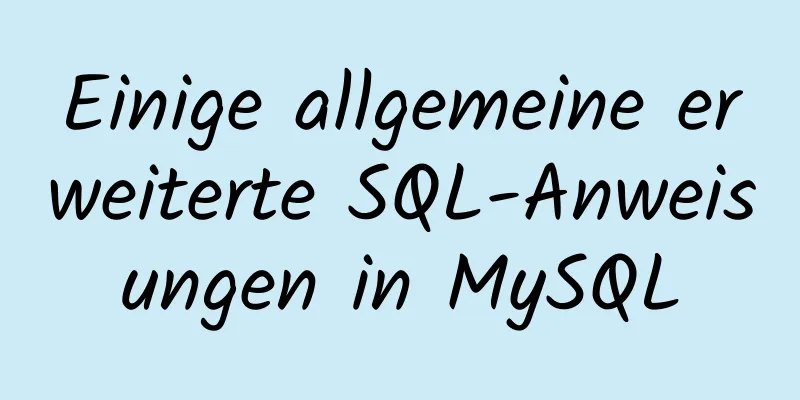Die perfekte Lösung für das AutoFill-Problem in Google Chrome
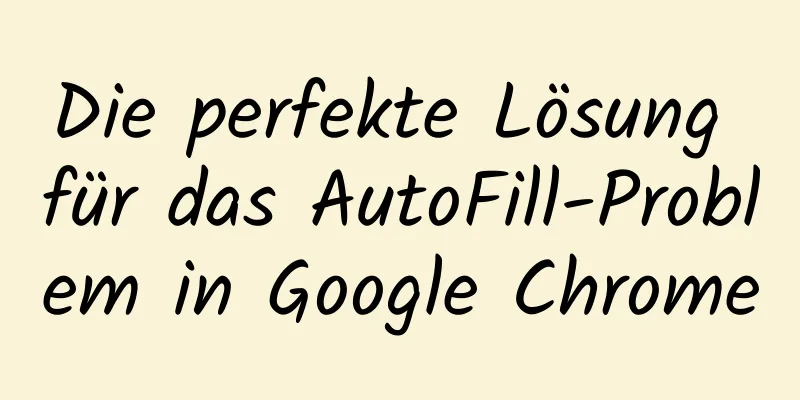
|
In Google Chrome werden Sie nach der erfolgreichen Anmeldung gefragt, ob das Kennwort gespeichert werden soll. Wenn Sie sich für die Kennwortspeicherung entscheiden, wird bei der nächsten Anmeldung Folgendes angezeigt:
Wenn die Produktanforderung darin besteht, dass der Browser das Konto und das Kennwort nicht automatisch ausfüllen soll, wie können Sie dies entfernen? Das erste, was mir in den Sinn kommt, ist, das Eingabe-Tag-Attribut autocomplete="off" zu setzen, was aber nicht funktioniert. Dann habe ich versucht, CSS-Input: -WebKit-Autofill einzustellen, die Hintergrundfarbe auf transparent zu setzen und die entsprechende Schriftfarbe einzustellen, aber es war immer noch unbefriedigend. Fügen Sie dann gemäß einer im Internet bereitgestellten Methode ein zusätzliches Fake-Input-Element hinzu, das zunächst sichtbar ist. Nachdem das Dokument geladen wurde, verwenden Sie setTimeout, um den Fake-Input auszublenden. Die durch setTimeout festgelegte Zeit beträgt 1 ms. Ich weiß nicht, ob die Art und Weise, wie ich es implementiert habe, falsch ist oder was, es funktioniert immer noch nicht 3. Dann kam mir plötzlich ein Gedanke: Wenn das Eingabefeld beim Initialisieren des Dokuments nicht vorhanden ist und dann nach erfolgreichem Laden des Dokuments in den Dokumentknoten eingefügt wird, füllt der Browser es dann nicht automatisch aus? Wie erwartet wird das Eingabefeld nicht mehr ausgefüllt und es ist erledigt, hahahaha Da das Projekt auf Vue basiert, ist das späte Einfügen von Elementen relativ einfach umzusetzen. Der Code lautet wie folgt:
<Vorlage>
<div>
<Eingabe v-if="isShow" Typ="text">
</div>
</Vorlage>
<Skript>
Standard exportieren {
Daten(){
zurückkehren {
isShow:false
}
},
montiert(){
setzeTimeout(()=>{
dies.isShow = wahr;
},1)
}
}
</Skript>Dies ist das Ende dieses Artikels zur perfekten Lösung des Google Chrome-Autovervollständigungsproblems. Weitere relevante Inhalte zur Google Chrome-Autovervollständigung finden Sie in früheren Artikeln auf 123WORDPRESS.COM oder in den verwandten Artikeln weiter unten. Ich hoffe, Sie werden 123WORDPRESS.COM auch in Zukunft unterstützen! |
<<: Ein sehr ausführliches Tutorial zur Installation von rocketmq unter Docker Desktop
>>: Einführung in lokale Komponenten in Vue
Artikel empfehlen
So verwenden Sie Node zum Implementieren des statischen Datei-Cachings
Inhaltsverzeichnis Cache Klassifizierung des Cach...
Eine vollständige Anleitung zu CSS-Stilattributen css() und width() in jQuery
Inhaltsverzeichnis 1. Grundlegende Verwendung von...
Beispiele für die Verwendung des Li-Tags in HTML
Ich möchte den Titel links und das Datum rechts a...
So ermitteln Sie die Ausführungszeit eines Befehls oder Prozesses in Linux
Auf Unix-ähnlichen Systemen wissen Sie möglicherw...
Eine elegantere Methode zur Fehlerbehandlung in JavaScript async await
Inhaltsverzeichnis Hintergrund Warum Fehlerbehand...
CSS realisiert den Effekt „Eckschnitt + Rahmen + Projektion + Farbverlauf im Inhaltshintergrund“
Verwenden Sie einfach CSS, um alle Effekte von Ec...
Design-Referenz: Erfolgsbeispiel für die Erstellung einer WordPress-Website
Jede dieser 16 Sites ist eine sorgfältige Lektüre ...
Das englische Lesen verschiedener Sonderzeichen auf der Tastatur (Wissenspopularisierung)
Tastaturzeichen Englisch ` Rückwärtszitat ~ Tilde...
MySQL-Tabellenübergreifende Abfrage und Tabellenübergreifende Aktualisierung
Freunde, die über Grundkenntnisse in SQL verfügen...
Detaillierte Installation und Verwendung der Virtuoso-Datenbank unter Linux
Ich habe kürzlich einige Dinge zu verknüpften Dat...
Detaillierte Erklärung des JavaScript-Prototyps und Beispiele
Inhaltsverzeichnis Die Beziehung zwischen der Kon...
Zusammenfassung zum Hinzufügen von Root-Berechtigungen für Benutzer in Linux
1. Fügen Sie einen Benutzer hinzu . Verwenden Sie...
Detaillierte Erklärung zur Verwendung des Feldsatzes und der Legende für seltene Tags
Was <fieldset> und <legend> betrifft,...
HTML+CSS+JavaScript zum Erreichen eines Beispielcodes für das Scrollen in einer Listenschleife
Beschreibung: Stellen Sie einen Timer ein, um den ...
Vue implementiert eine Echtzeitaktualisierung der Zeitanzeige in der oberen rechten Ecke
In diesem Artikelbeispiel wird der spezifische Co...